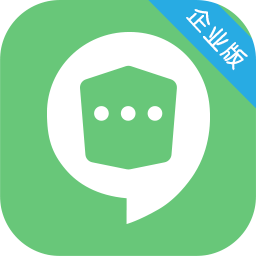Adobe Connect(多功能视频网络会议管理工具)
v2020.1.5 免费版- 软件大小:17.85 MB
- 更新日期:2020-10-12 14:11
- 软件语言:英文
- 软件类别:聊天通讯
- 软件授权:绿色版
- 软件官网:待审核
- 适用平台:WinXP, Win7, Win8, Win10, WinAll
- 软件厂商:

软件介绍 人气软件 下载地址
Adobe Connect是一款市场上最安全、灵活、可扩展且功能丰富的Web会议软件产品,能够让用户随时随地使用Win PC主持会议,非常适合应用于共享、协作和培训等等领域,使用户能够利用虚拟的真实力量讲述难忘的故事,使用其多功能的舞台为不同的受众设计和提供出色的虚拟体验,让它使您的培训,网络研讨会和会议变得异常出色,并安全地将您的影响范围扩大到普通人之外;系统虚拟教室可提供快速培训的解决方案,并且可以在几乎任何设备上随时随地访问,它利用行业领先的内容创作工具,丰富的学习者注册功能以及强大的学习者管理和跟踪工具来提供沉浸式虚拟教室体验;主持进行网络研讨会,它是一个用于数字营销活动的综合平台,可帮助用户进行沉浸式活动,最大程度地出席和衡量结果,从而优化活动投资,对于致力于交付真正具有影响力的活动并展示其产品,服务和想法的任何组织,该应用程序都是理想的解决方案!
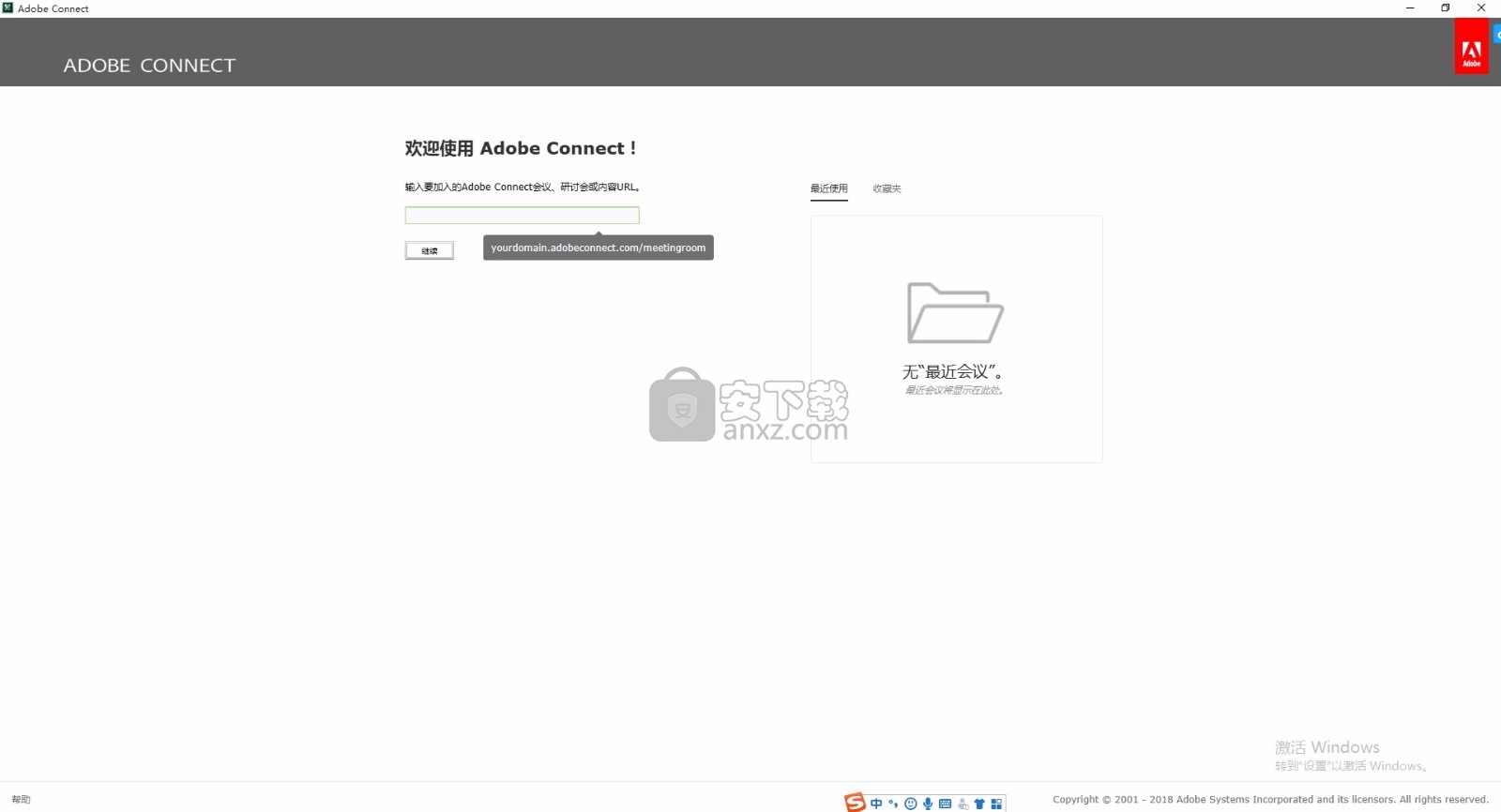
软件功能
随时会议:Adobe Connect桌面客户端应用程序使您不仅可以共享屏幕
而且可以在几乎任何设备上随时随地更有效地与同事,合作伙伴和客户进行协作。
该软件使您能够自定义和扩展其功能,以处理几乎任何您的网络会议需求。
从不断增长的现有应用程序库中进行选择,创建自己的应用程序
或利用可信赖的合作伙伴为您开发定制的应用程序。
它提供了开放的体系结构以及蓬勃发展的行业合作伙伴生态系统,
以帮助扩展Adobe Connect平台的核心功能。
扩展产品包括自定义会议窗格,学习管理系统集成,高级身份验证和登录功能等。
Connect Mobile使您可以从iOS或Android设备参加会议。
Connect Mobile针对小屏幕进行了优化,并提供了出色的会议体验。
扩展你的Adobe Connect会议室具有自定义会议窗格的功能。
混合吊舱可与Adobe Connect HTML客户端和桌面应用程序一起使用。
将ZIP文件上传到一个空的“共享”窗格中。
通过自定义会议窗格扩展您房间的功能。
只需将SWF或ZIP文件上传到一个空的“共享”窗格即可。
软件特色
安全
通过多层安全性方法为在线运行关键任务操作的最受监管的行业提供服务。
可自定义
使用自定义的广告连播,图片
和布局来设计自己的沉浸式体验,以个性化和标记您的虚拟房间。
参与
与其他工具不同,可以提高和衡量观众的参与度。
通过多个聊天窗格,民意测验,测验,模拟,分组讨论室,游戏等为会话添加交互性。
强大
利用后台和准备模式,允许演示者和主持人在现场会话期间在后台进行协作。
利用自定义应用程序的无限功能和可扩展性。
持久
用正确的布局,窗格和内容创建一次虚拟房间,并永久使用它。
如果您尚未安装Adobe Flash Player或在Adobe Connect会议中共享屏幕
则会议应用程序需要加入,演示或主持会议
使用教程
用户可以点击本网站提供的下载路径下载得到对应的程序安装包
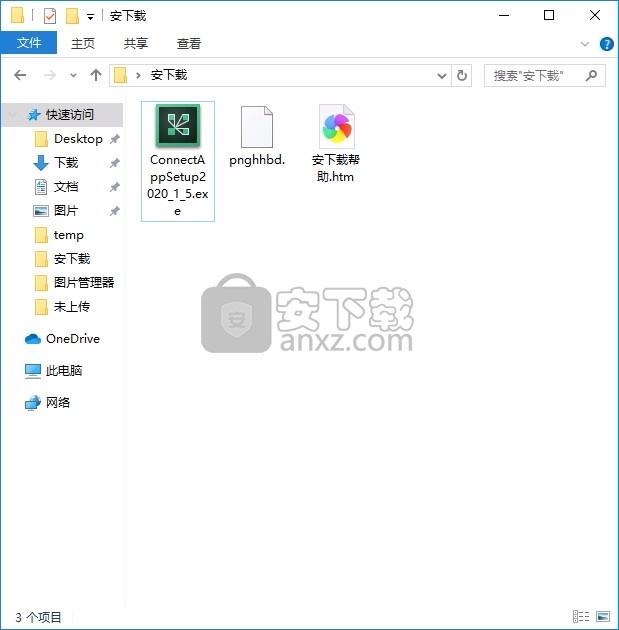
只需要使用解压功能将压缩包打开,双击主程序即可进行安装,弹出程序安装界面
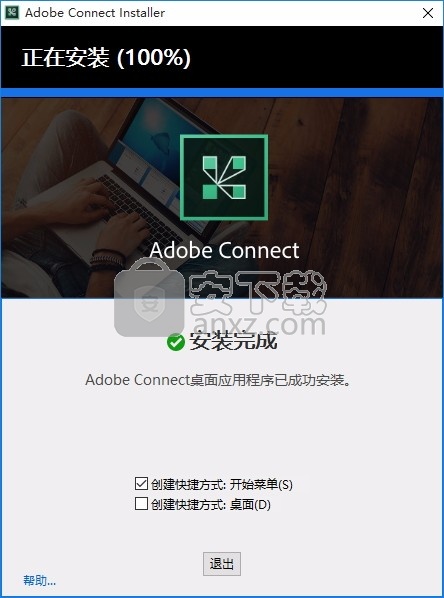
启动该应用程序
安装该应用程序时,它会创建一个桌面快捷方式。
如果找不到桌面快捷方式,则可以从以下安装路径启动应用程序:
在Windows上,该文件夹为%appdata%\ Adobe \ Connect。例如,在Windows 10上,默认安装路径为C:\ Users \ [用户名] \ AppData \ Roaming \ Adobe \ Connect。
在Mac上,该文件夹对于管理员是/ Applications / Adobe Connect /目录,对于非管理员用户是 / Applications / Adobe Connect /。
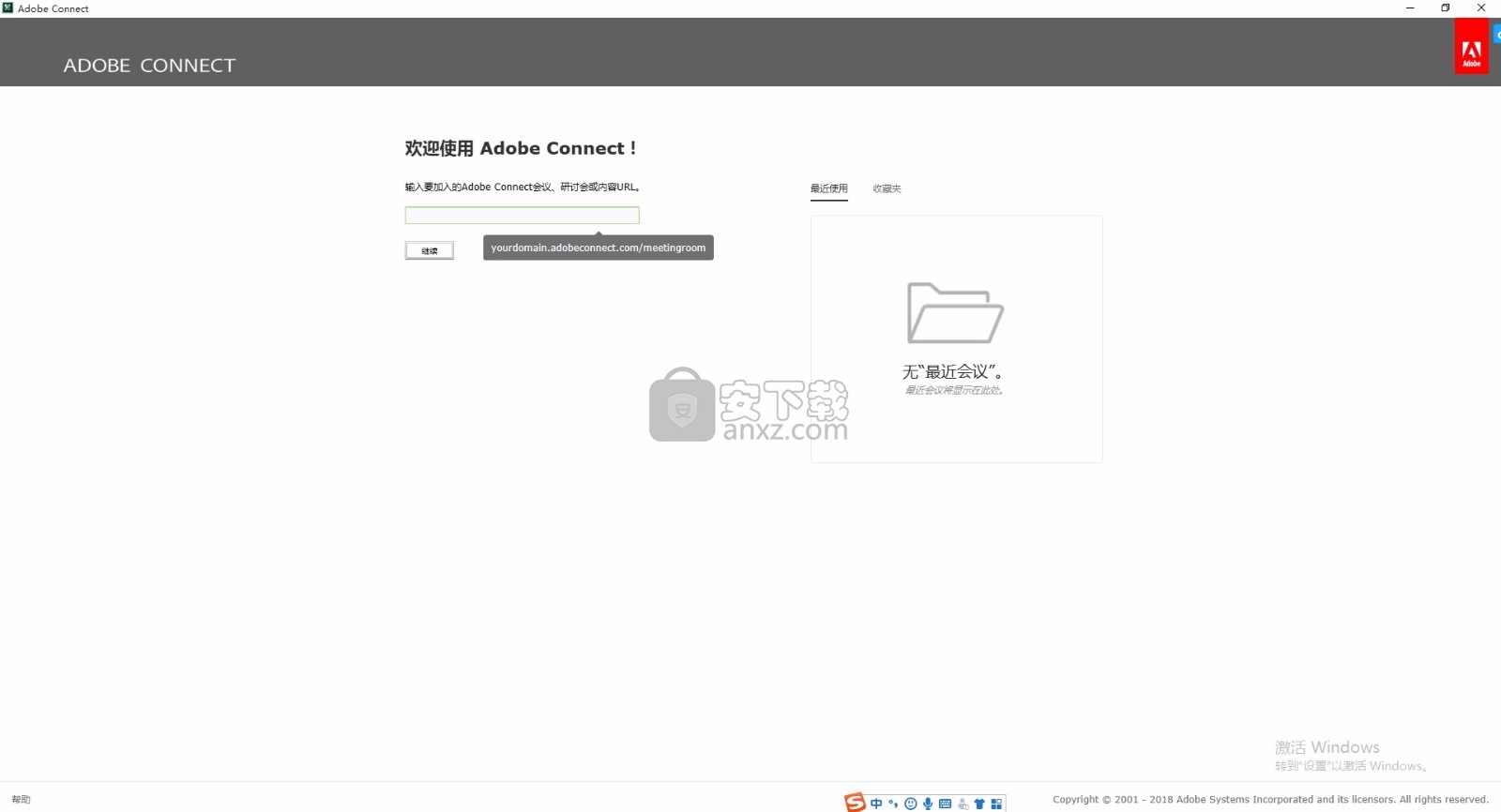
我无法参加活动。
当前,该应用程序不接受Adobe Connect事件URL。在浏览器中打开这些URL。
我无法打开上传到内容库的内容。
当前,该应用程序不接受以下上传文件类型的事件和内容库URL:
PDF格式
Adobe Presenter混合内容(HTML和SWF)
所有Adobe Captivate内容类型
影片(MP4,FLV和F4V)
MP3
SWF
课程和课程
在浏览器中打开此类内容库URL。
支持的内容类型是:
PPT / PPTx
Adobe Presenter仅HTML和SWF
图片(PNG,JPEG,GIF)
的HTML
我无法摆脱桌面上的应用程序快捷方式。
每次启动时,用于桌面的Adobe Connect应用程序都会在桌面上创建一个快捷方式。
在Mac上,我刚刚安装了该应用程序,但会议仅在浏览器中打开。
安装了该应用程序的Mac用户只能在浏览器中访问会议,而新安装的应用程序无法启动。
在浏览器中禁用Adobe Flash,然后在浏览器中重新访问会议以启动该应用程序。
当我在Chrome中访问会议时,我的应用程序无法打开,工作流程陷入循环,要求我安装该应用程序。
通过Chrome浏览器,首次在应用程序中打开会议时,如果您未将应用程序关联为connectpro协议的处理程序,则Chrome无法启动该应用程序。当提示您将connectpro协议与计算机上已安装的应用程序相关联时,如果选择不再次提醒,请按照以下说明再次进行提示。
在Windows上,位于C:\ Users \ [用户名] \ AppData \ Local \ Google \ Chrome \ User Data \ Default,打开“首选项”文件。
在首选项文件中找到字符串connectpro。
将其值从true更改为false。即,将“ connectpro”:true更改为“ connectpro”:false,然后保存文件。或者,删除字符串“ connectpro”:true,然后保存文件。
即使已安装该应用程序,我的浏览器也无法检测到它,也无法在该应用程序中启动会议。
由于各种原因,浏览器可能无法检测到桌面上已经安装了该应用程序。在这种情况下,它会提示您再次安装该应用程序。按照屏幕上的说明重新安装应用程序。
使用Adobe Connect应用程序无缝访问会议室功能。
Adobe Connect提供了多种协作和参加远程会话的方式。您可以将Adobe Connect应用程序用于具有Windows和Mac OS的桌面,以及 Adobe Connect for Android和iOS中的移动设备。
用于桌面的独立Adobe Connect应用程序替代了旧的加载项,并且与Adobe Connect 9和更高版本兼容。
如果您是Adobe Connect 9用户,则可以使用Adobe Connect应用程序获得基于浏览器的Adobe Flash Player插件的免费体验。或者,您可以继续在功能有限的浏览器中参加Adobe Connect会话。Adobe Connect应用程序支持您的自定义登录屏幕,但不支持“欢迎”屏幕上的自定义。
Adobe Connect应用程序的欢迎屏幕
A.列出最多20个最近访问过的会议室URL B.列出加书签的会议室URL以快速访问 C.注销用户的所有活动会话 D.启动会议室;或者,双击会议室URL上的任意位置以启动会议室 E。为会议室添加书签,并将其显示在“收藏夹”选项卡 F中。清除最近访问的会议室URL列表
如果您是首次用户,或者一次使用新域名登录,则Adobe Connect应用程序会记住您的域名。在随后的会话中,您无需键入整个会议室的URL。仅会议室名称即可。
输入登录凭据时,选择“在此计算机上记住我”会存储您的会话。当前会话处于活动状态时,加入时无需重新输入登录凭据会议s。
将Adobe Connect应用程序用于 桌面 对于以下情况,因为浏览器中的Adobe Connect不支持这些情况:
屏幕共享
离线录音
使用“共享”窗格共享文件
如果您是主持人或主持人,请在尝试上载内容或共享屏幕之前安装Adobe Connect应用程序,以避免在会议进行中等待。
如果您已经在浏览器中启动了会议,请 在会议室URL上附加 ?proto = true,以在Adobe Connect应用程序中启动会议。例如, https://www.example.com/meeting_name?proto=true。
对于Windows中Adobe Connect应用程序中正在进行的会话期间重叠会议的情况,请按Ctrl + N在新窗口中启动新会话。或者,右键单击任务栏中的应用程序图标,然后单击Adobe Connect。
在企业中部署Adobe Connect应用程序
Adobe Connect应用程序仅适用于Connect 9和更高版本。您可以通过针对Windows用户的基于MSI的安装程序,在整个企业范围内集中部署应用程序。推送式MSI安装程序将为计算机上所有设置的用户安装应用程序。
将Adobe Connect应用程序与漫游配置文件一起使用
如果Adobe Connect应用程序安装了漫游配置文件,则该应用程序及其快捷方式将复制到新计算机上。但是,您必须第一次在新计算机上手动启动该应用程序。如果您卸载应用程序,则仅从启动卸载的计算机上删除注册表项。
使用Adobe Connect应用程序的建议
如果您是演示者或主持人,请在会议开始之前测试计算机和网络连接。运行Adobe Connect诊断测试。
将您经常访问的会议室URL标记为书签以快速访问;使用“欢迎”屏幕上的“最近”标签。您可以从“收藏夹”选项卡启动带有书签的会议室。
人气软件
-
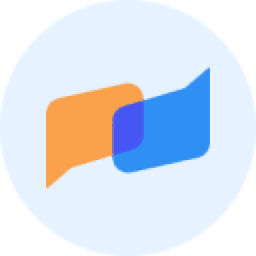
企微宝Pro 118 MB
/简体中文 -

微信绿色版 169 MB
/简体中文 -
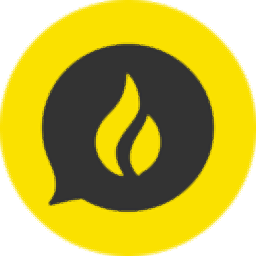
Huobi Chat(火信) 80.2 MB
/简体中文 -
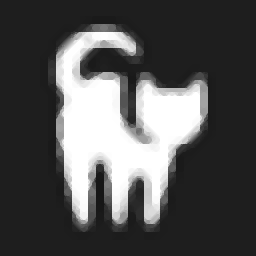
Cat QQ Pro机器人框架 36.2 MB
/简体中文 -

Roundcube Webmail(多语言IMAP客户端) 6.66 MB
/多国语言 -
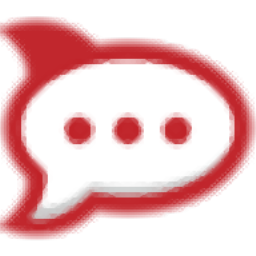
Rocket.Chat(多功能终极聊天平台) 70.85 MB
/英文 -

黑豹群控软件 104 MB
/简体中文 -

TeamLink(多功能视频通话与Web会议软件) 61.55 MB
/英文 -

芯象导播 133 MB
/简体中文 -

天翼及时会 49.2 MB
/简体中文


 QQPC版 9.9.16
QQPC版 9.9.16  腾讯QQ 9.9.16
腾讯QQ 9.9.16  腾讯会议 3.29.11.430
腾讯会议 3.29.11.430  网易CC语音客户端 v3.22.74
网易CC语音客户端 v3.22.74  微信电脑版 3.9.12
微信电脑版 3.9.12  多玩YY语音 v9.36.0.0
多玩YY语音 v9.36.0.0  如流 4.1.0.0
如流 4.1.0.0